Die Kiwimo-Software hilft HR-ManagerInnen und Führungskräften dabei, das aktuelle Stimmungsbild im Unternehmen im Blick zu behalten. Dafür werden die Mitarbeitenden in regelmäßigen Abständen zu einer schnell durchführbaren Umfrage eingeladen.
Innerhalb der Umfrage können die Befragten Ihre Antworten anhand von Tags genauer begründen. Was genau Tags sind und wie Sie sie verwalten und auswerten können, erfahren Sie im folgenden Hilfeartikel.
Inhaltsverzeichnis
Was sind Tags?
Tags sind ein integraler Bestandteil des Kiwimo-Fragebogens. Zieht eine Person während der Umfrage den Slider in Richtung der Extremwerte – d. h. über 55 % oder unter 45 % – erscheinen automatisch die Tags unterhalb der Antwort-Skala.
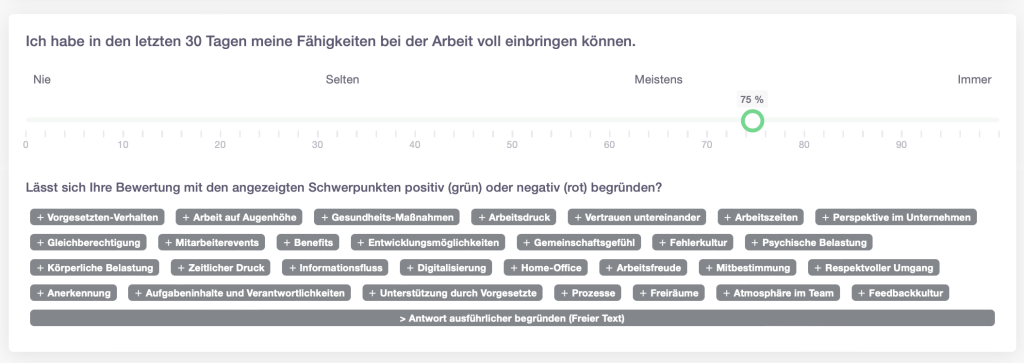
Mithilfe der Tags erhalten die Mitarbeitenden die Möglichkeit, ihre Angaben zur persönlichen Stimmungslage unkompliziert zu begründen. Standardmäßig besteht hierbei die Auswahl aus 29 wissenschaftlich evaluierten und bewährten Tags. Die Tags lassen sich durch einen Klick schnell auswählen und wieder entfernen. Bei über 55 % werden standardmäßig Tags beim einmaligen Anklicken grün eingefärbt, also positiv gewertet. Durch erneutes Klicken des Tags färbt sich dieser rot, dementsprechend wird er negativ gewertet. Bei unter 45 % verhält es sich genau anders herum und Tags werden primär rot und beim erneuten Anklicken grün eingefärbt. Dadurch können Mitarbeitende gleichzeitig sowohl positive als auch negative Aspekte einbringen.
Beispiel: Mitarbeiter A bewertet eine Frage mit 75 %, ein sehr guter Wert. Hier nutzt er nun 3 unterschiedliche Tags um seine positive Bewertung zu begründen. Diese färben sich direkt grün ein und werden von Kiwimo als positive Positionierung berücksichtigt. Nun möchte er aber die fehlenden 25 % begründen und nutzt auch hier weitere Tags. Nun klickt er weitere Tags zweimal an, um sie rot einzufärben.
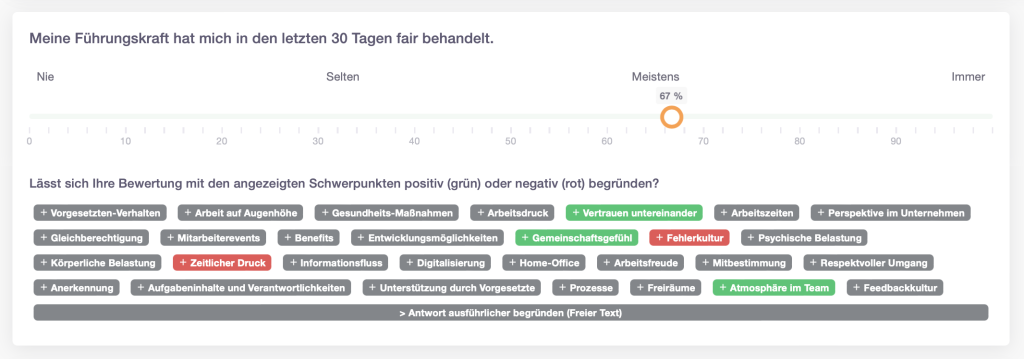
Was sind die Vorteile von Tags?
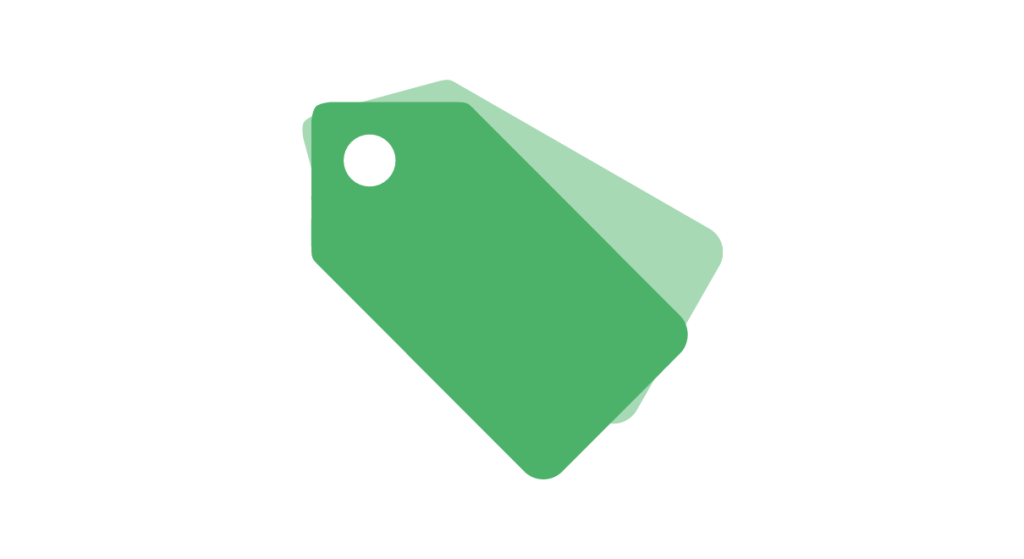
Die Tags ermöglichen es den Mitarbeitenden, schnell und einfach ihre Stimmungslage zu begründen. Auf dieser Grundlage können Führungskräften dann unternehmensweite und teamspezifische Handlungsfelder ableiten, welche die Stimmung im Unternehmen verbessern.
So helfen Tags dabei herauszufinden, welche zuvor getroffenen Maßnahmen eine positive oder negative Auswirkung auf das Betriebsklima haben. Wenn ein bestimmter Tag hingegen nicht von den Mitarbeitenden benutzt wird, kann es sein, dass die jeweilige Maßnahme den Befragten unbekannt ist oder keine Auswirkung auf die Stimmung hat.
Wie unterscheiden sich Tags von eigenen Fragen?

Auf den ersten Blick haben Tags eine gewisse Ähnlichkeit mit eigenen Fragen. Es gibt jedoch klare Unterschiede zwischen den beiden Funktionen, die es zu beachten gilt:
Eigene Fragen zeichnen sich durch ihre prominente Stellung gegen Ende des allgemeinen Fragebogens aus. Es empfiehlt sich daher, eigene Fragen primär für die gezielte – und oftmals einmalige – Meinungserhebung zu einem bestimmten Thema zu benutzen. Beispielsweise wenn Sie wissen wollen, ob die Mitarbeitenden mit der Unternehmensstrategie für das kommende Jahr zufrieden sind oder wenn Sie über die Lokalität der Weihnachtsfeier abstimmen wollen.
Tags wirken dagegen unscheinbarer, bieten jedoch aufschlussreiche Einblicke darüber, wie sich einzelne Aspekte langfristig auf die Stimmung im Unternehmen auswirken. Anders als eigene Fragen stehen Tags dabei nicht (einmalig) im Vordergrund, sondern prüfen dauerhaft die Auswirkung eines Elements auf die Stimmung, ohne direkten Fokus drauf zu lenken.
Wie wertet man Tags aus?
Mit dem Kiwimo-Tool können Sie sowohl die Ergebnisse der Tags für Ihr gesamtes Unternehmen als auch für die einzelnen Teams auswerten.
Tags in der Unternehmensanalyse
Um zu den Ergebnissen für das gesamte Unternehmen zu gelangen, klicken Sie auf “Handlungsfelder”
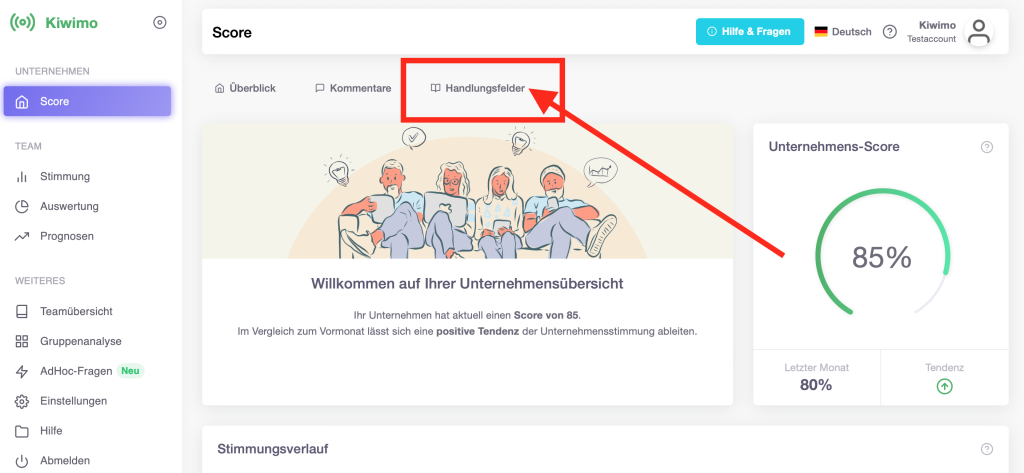
Hier erhalten Sie eine Übersicht darüber, welche Tags die Mitglieder aller Teams verwenden, um die positive oder negative Stimmung zu begründen:
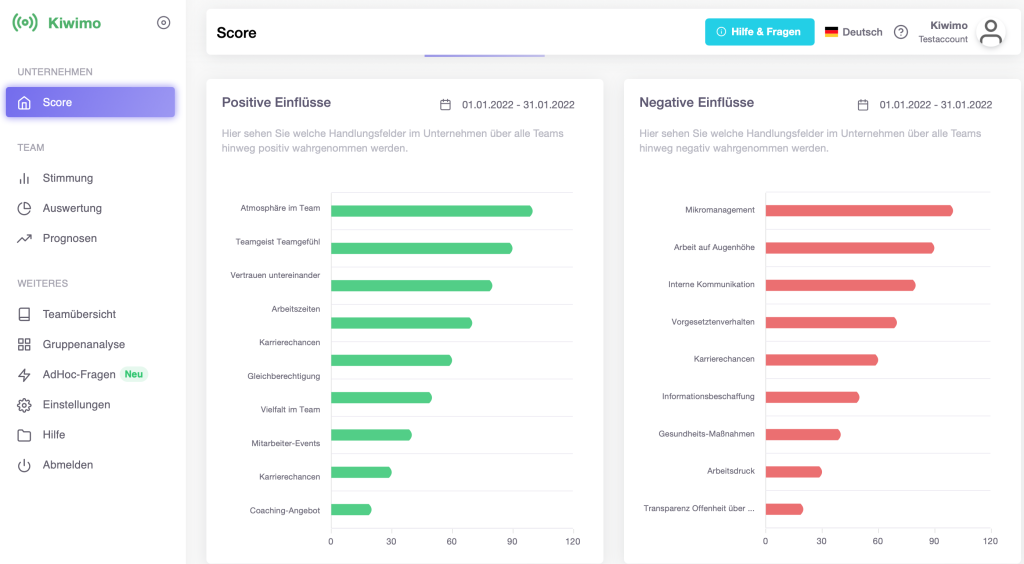
Tags in der Teamanalyse
Erster Schritt: Wählen Sie “Auswertung” in der linken Menüleiste
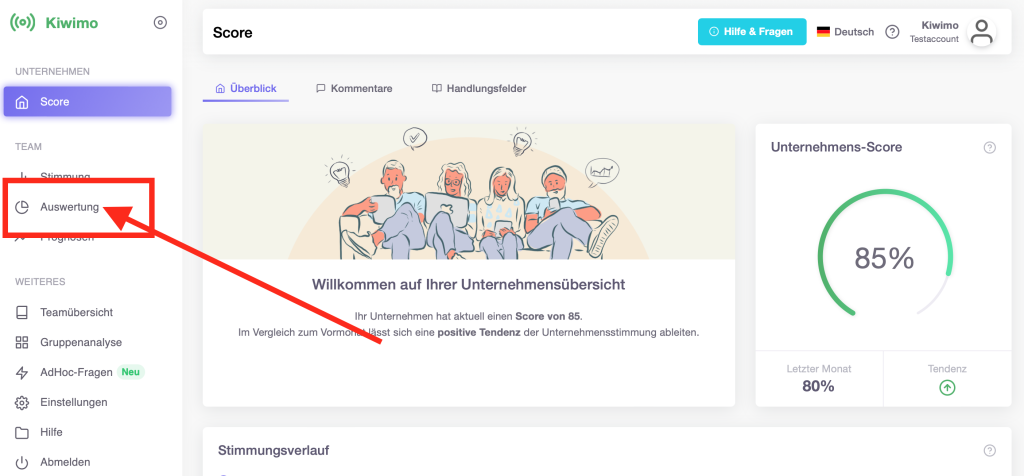
Zweiter Schritt: Klicken Sie auf „Team wechseln“ und wählen Sie das Team aus, für welches Sie die Ergebnisse einsehen wollen
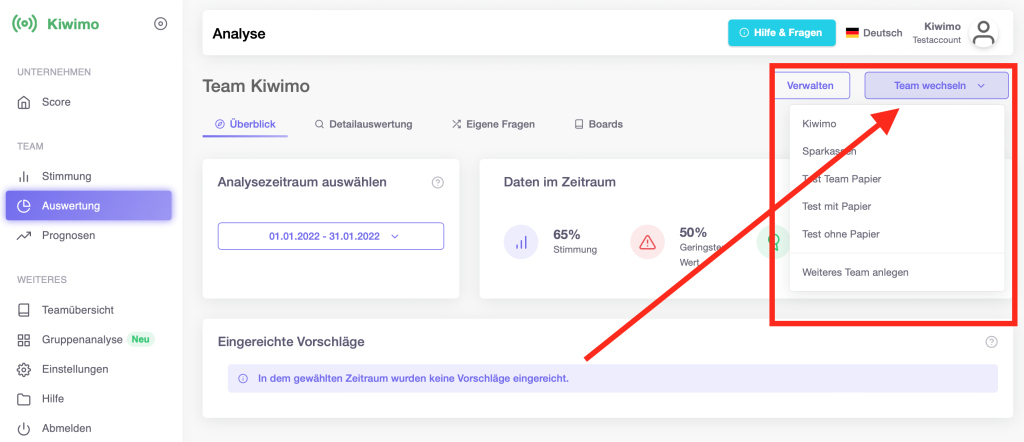
Dritter Schritt: Klicken Sie auf “Detailauswertung”
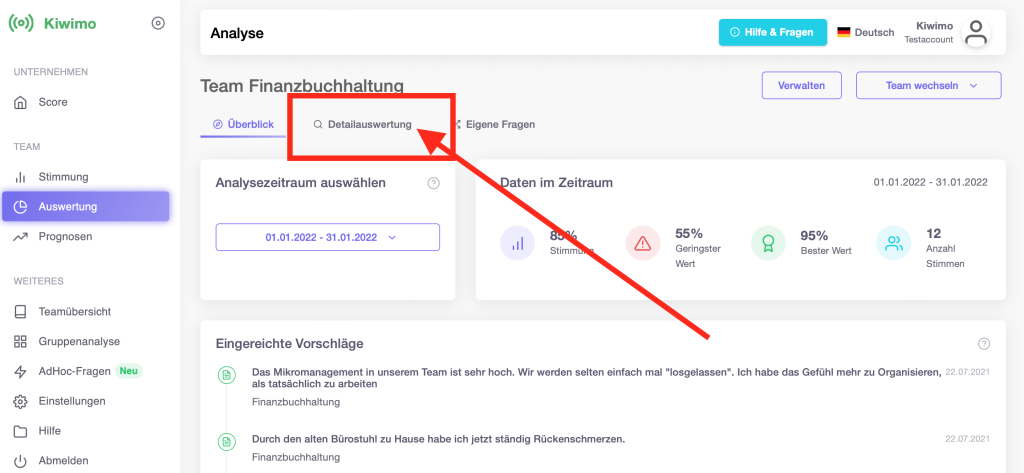
Sie erhalten eine Übersicht darüber, welche Tags die Teammitglieder verwenden, um die positive oder negative Stimmung zu begründen:
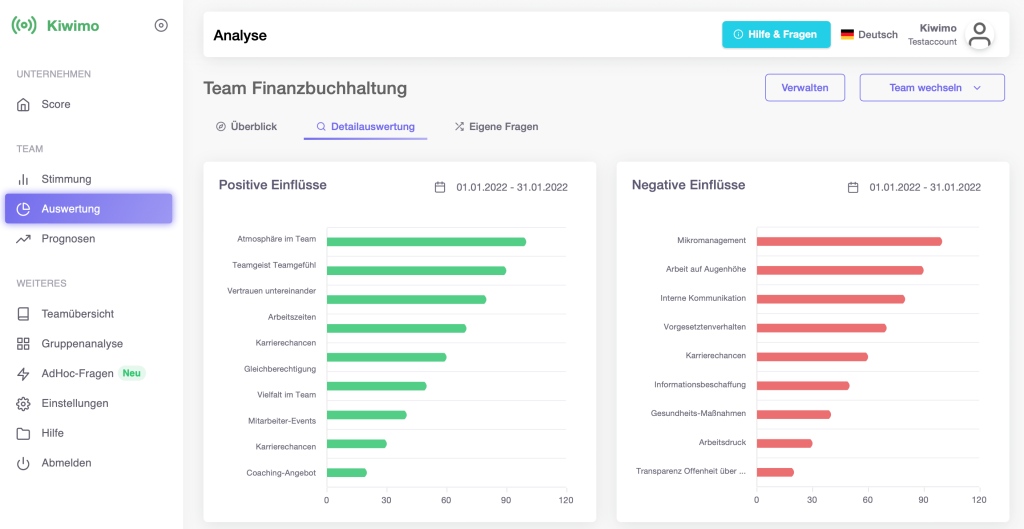
Wenn Sie weiter nach nach unten scrollen, gelangen Sie zu einer chronologischen Ansicht der Ergebnisse. Hier können Sie überprüfen, ob sich die Bewertung eines einzelnen Tags zum Positiven oder Negativen entwickelt:
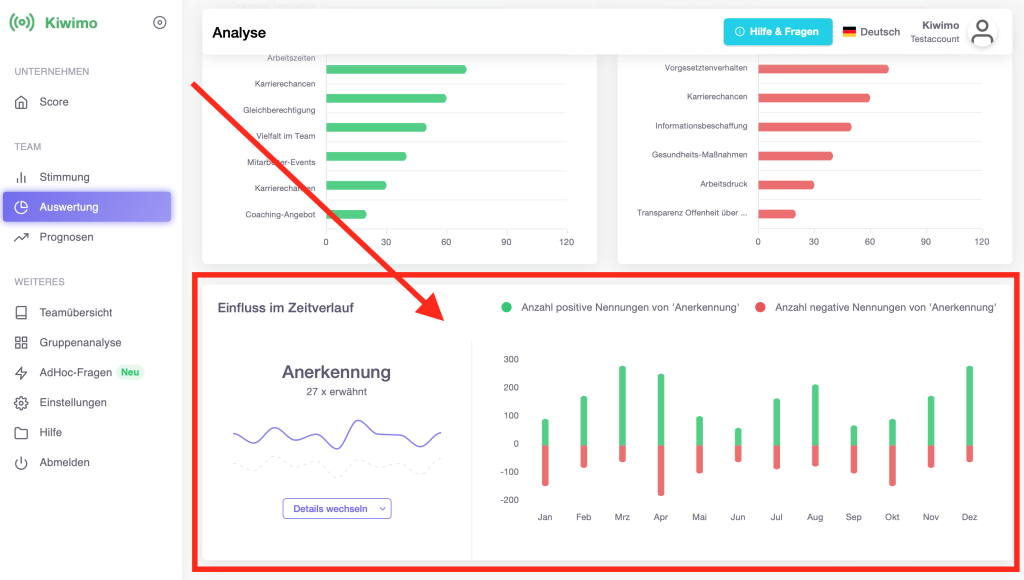
Wie kann man eigene Tags hinzufügen?
Pro Team sind standardmäßig 29 wissenschaftlich evaluierte und bewährte Tags in den Kiwimo-Fragebogen integriert. Sie haben jedoch auch die Möglichkeit, individuell für jedes Team eigene Tags hinzuzufügen.
Erster Schritt: Wählen Sie “Stimmung” in der linken Menüleiste
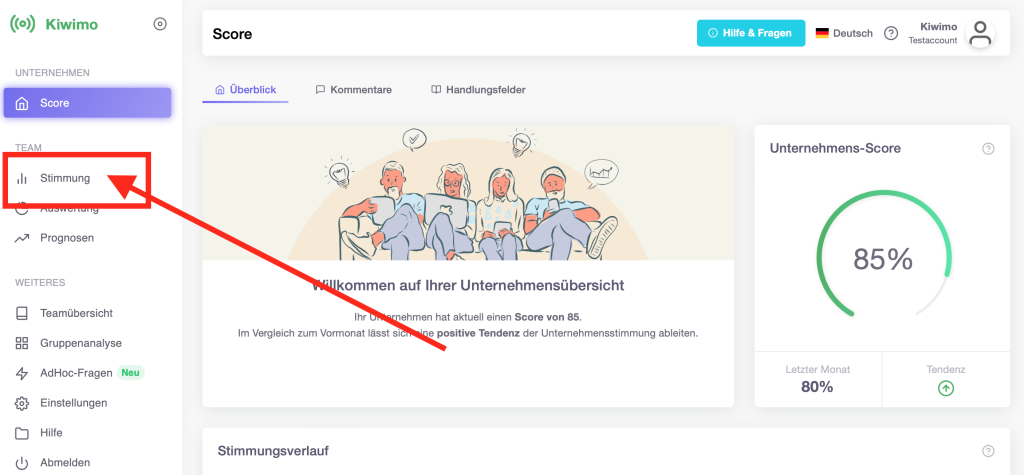
Zweiter Schritt: Klicken Sie auf „Team wechseln“ und wählen Sie das Team aus, für welches Sie die Tags verwalten möchten
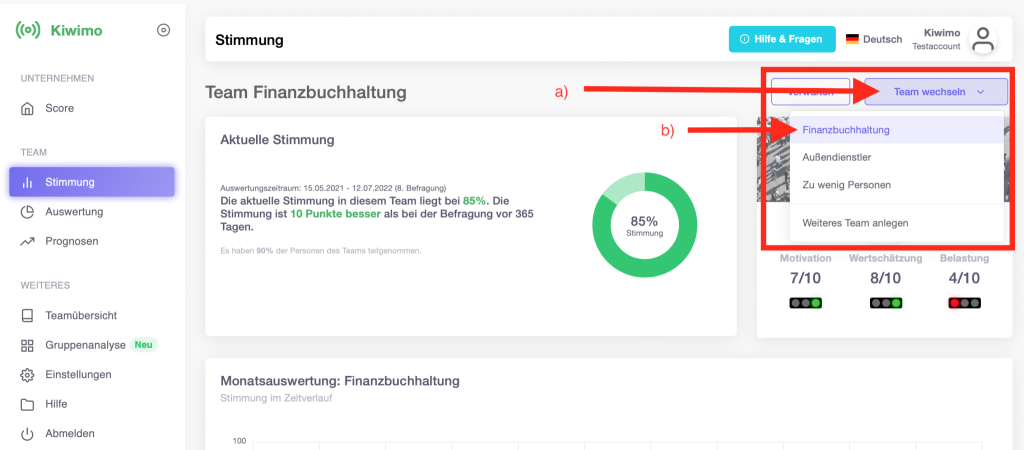
Dritter Schritt: Klicken Sie auf Verwalten
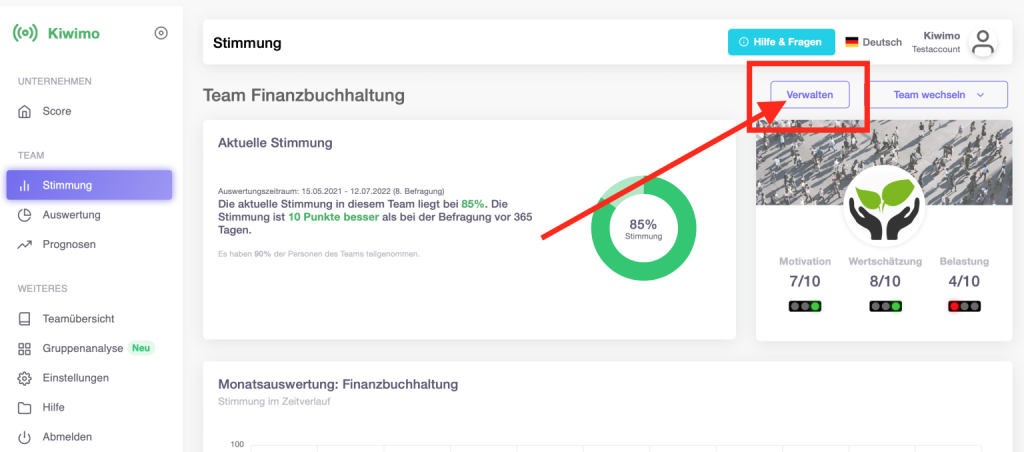
Vierter Schritt: Scrollen Sie zum Bereich „Tags verwalten“
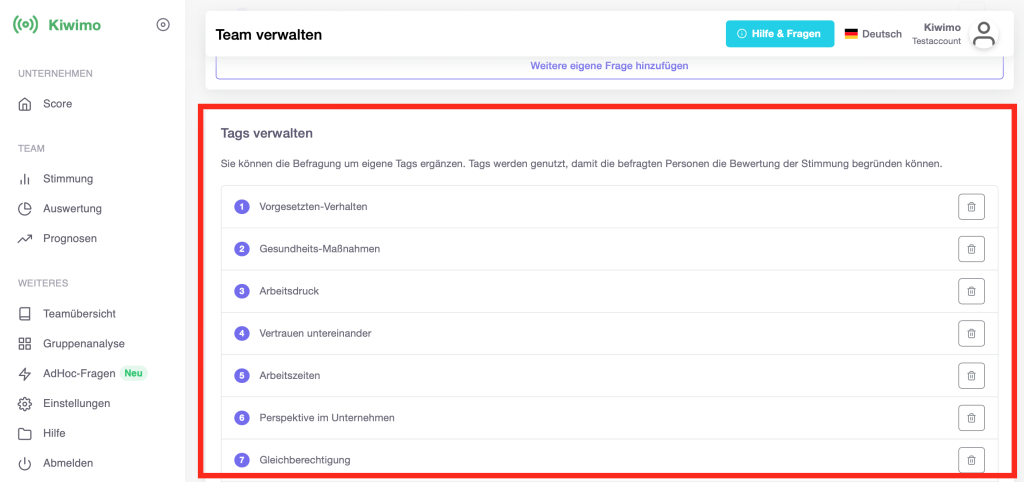
Fünfter Schritt: Scrollen Sie zum Ende der Tag-Liste und klicken Sie auf “Weitere eigene Tags hinzufügen”
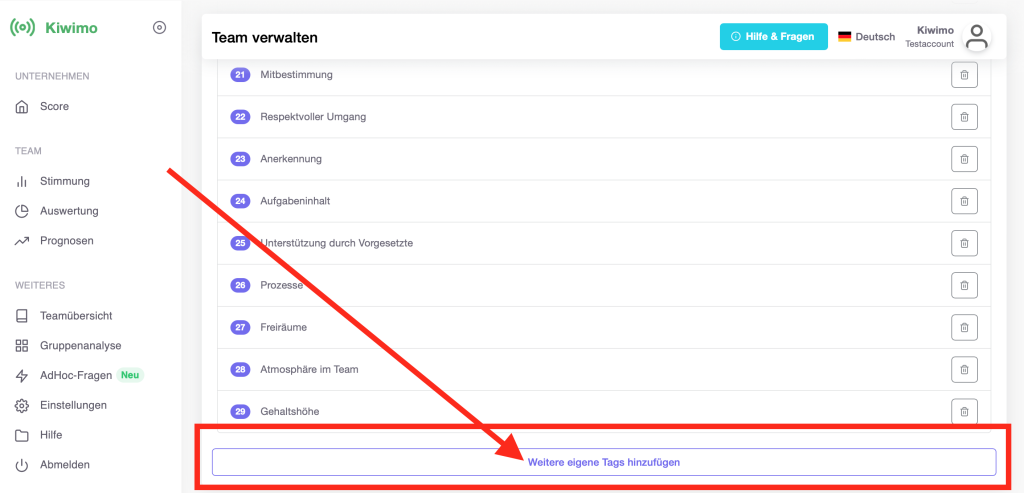
Sechster Schritt: Geben Sie Ihren gewünschten Tag in das Textfeld ein und bestätigen Sie abschließend mit einem Klick auf “Tag zur Befragung von Team #Teamname hinzufügen”
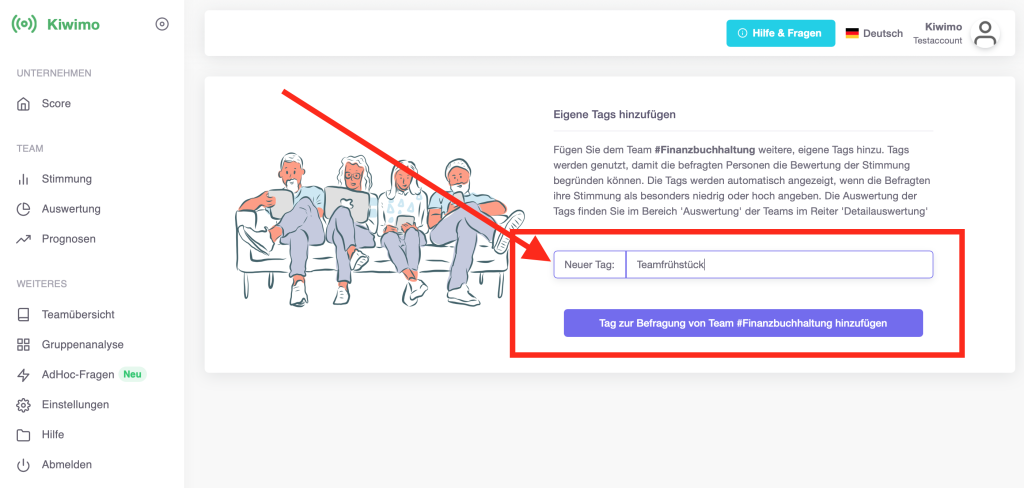
Hinweis: Sie können so viele eigene Tags hinzufügen, wie Sie möchten. Bedenken Sie aber, dass zu viele Tags die Teammitglieder überfordern können.
Wie kann man Tags löschen?
Sie können problemlos vorhandene Tags entfernen. Befolgen Sie dafür die im vorherigen Kapitel aufgeführten Schritte 1 bis 4. Klicken Sie nun auf das rechte Icon neben dem Tag, welches Sie löschen möchten. Bestätigen Sie abschließend die Löschung.
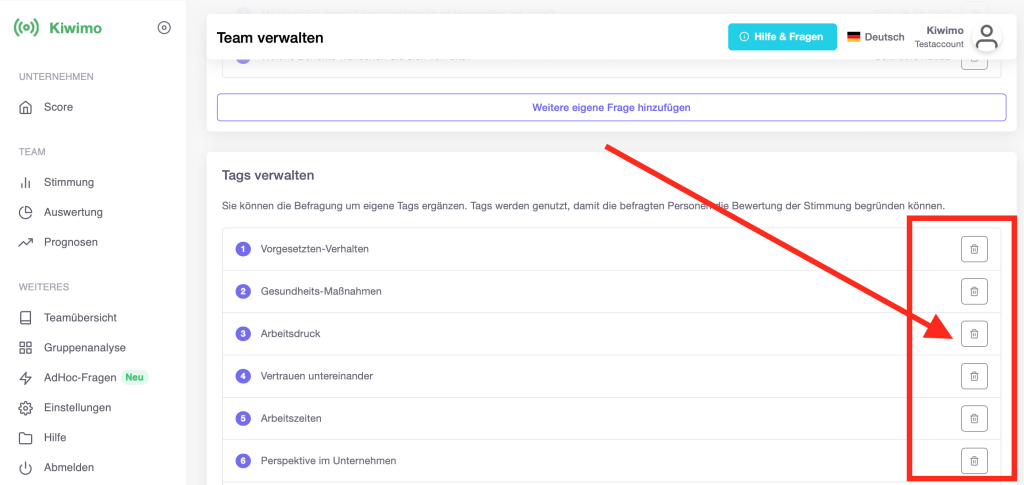
Hinweis: Das Löschen von Tags entfernt diese lediglich aus den nächsten Umfragen. Die bisherigen Ergebnisse von entfernten Tags sind weiterhin einsehbar.
Sie haben weitere Fragen zu Tags?
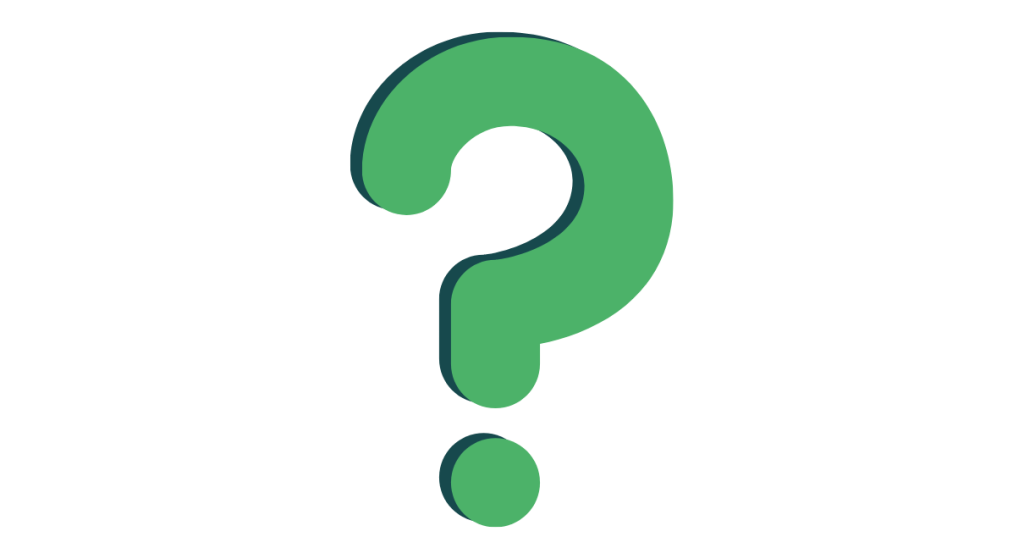
Sie haben weitere Frage zu der Funktion und Auswertung von Tags? Dann wenden Sie sich an Ihren persönlichen Kiwimo-Experten. Sollten Sie Kiwimo noch nicht nutzen und wollen mehr über die Nutzung und Möglichkeiten des Tools erfahren, vereinbaren Sie gerne einen Demotermin.

